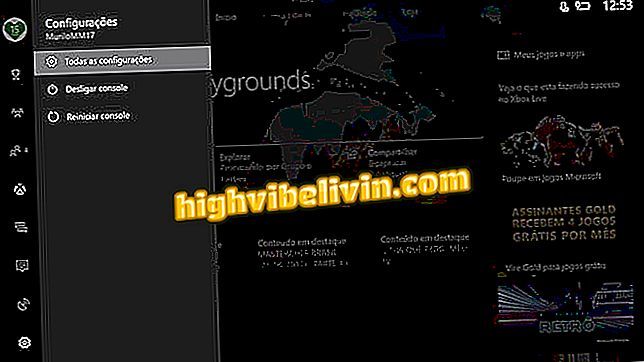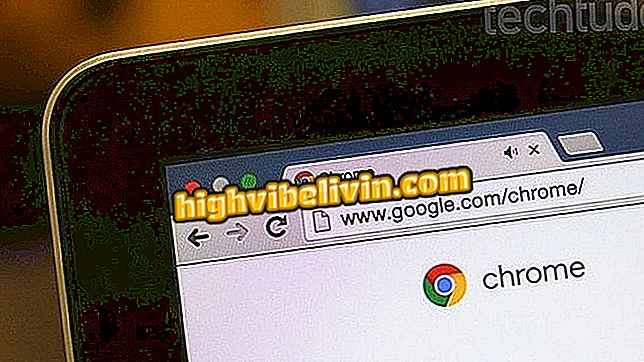GIF létrehozása Netflix sorozatból néhány kattintással
Az előrejelzések egy Chrome-kiterjesztés, amely lehetővé teszi, hogy akár 20 másodpercet rögzítsen Netflix sorozatról és filmről, majd átalakítsa őket GIF-be. Ha kedvenc jeleneteit hurkoló videóvá szeretné átalakítani, egyszerűen telepítse a szoftvert a böngészőbe, és végezzen rövid regisztrációt. Ezután csak jelentkezzen be a streaming PC-fiókjába, és hagyja, hogy a képzelet (vagy memória) folyik, amikor kiválasztja az átalakításra alkalmas jeleneteket. Megoszthatja az animált képet a Facebookon, vagy elküldheti a barátoknak WhatsApp segítségével. Íme, hogyan hozhat létre saját GIF-eket egy Netflix-sorozatból.
Az internet sebessége Brazíliában a legalacsonyabb 2016 óta, mondja Netflix
Netflix GIF által készített Projections.io
Letöltés és regisztrálás
1. lépés: Lépjen a Projections.io bővítményoldalra, és töltse le a Chrome Internetes áruházból. A letöltés megerősítéséhez kattintson a "Kiterjesztés hozzáadása" gombra

Erősítse meg a Projections plugin telepítését a Chrome Internetes áruházban
2. lépés Amikor a telepítés befejeződött, átirányítja a bővítmény kezdőlapjára, amely tartalmazza a vetítésekkel támogatott video platformokat és egyszerűsített utasításokat a használatáról. Azonban először létre kell hoznia egy fiókot. Ehhez kattintson az oldal alján található "Bejelentkezés / Regisztráció" gombra.

Létre kell hoznia egy fiókot a projektek kiterjesztésének használatához.
3. lépés. A böngésző átirányítja a kiterjesztés bejelentkezési oldalát. Mivel ez lesz az első hozzáférés, kattintson a "Kapcsolódás a feliratkozásra" gombra a fiók létrehozásához;
a Regisztrációs oldalra kell irányítani4. lépés: A szolgáltatásban kétféleképpen lehet regisztrálni: Facebook-fiókadatok vagy e-mailek segítségével. Az első út sokkal gyorsabb, csak kattintson a szociális hálózat logójára, és adja meg profilját;

A Facebookon keresztül regisztrálhat a vetítésekre
5. lépés. Ezután a megnyíló ablakban hagyja, hogy a kiterjesztés hozzáférjen a profiljához a Facebookon, és a regisztráció megtörténik.

Adjon engedélyt a kivetítésre, hogy továbbra is regisztráljon a Facebookon
6. lépés: Ha e-mailben szeretne regisztrálni, adja meg a felhasználónevet, írjon be egy érvényes e-mail címet, és hozzon létre egy jelszót. Ellenőrizze a "Nem vagyok robot" opciót, majd kattintson a "Regisztráció" gombra;

Fiókot is létrehozhat az előrejelzéseken az e-mail megadásával
7. lépés: A prognózisok tájékoztatják Önt arról, hogy egy ellenőrző linket küldtek az e-mail címére. A szolgáltatás kéri, hogy az üzenetet kifejezetten a számítógépen nyissa meg;

Egy üzenet tájékoztatja Önt arról, hogy az e-mailhez egy ellenőrző linket küldött
8. lépés: Nyissa meg az e-mailt, és kattintson az előrejelzések által küldött linkre a regisztráció megerősítéséhez.

Kattintson a hivatkozásra a kivetítési fiók aktiválásához
A GIF létrehozása
1. lépés: Nyissa meg a Netflix-et normálisan, és válassza ki azt a sorozatot és jelenetet, amelyet legfeljebb 20 másodpercig rögzíteni szeretne a GIF-be történő átalakításhoz.

Néhány Netflix cím elérése a szokásos módon
2. lépés: A felvétel megkezdéséhez kattintson a címsávban található vetítések ikonra. A felvétel leállításához kattintson ismét az ikonra, ha 20 másodpercnél rövidebb időt szeretne készíteni;

A Netflix jelenet mentéséhez kattintson a Projektek ikonra
3. lépés. Ezután a rögzített videó miniatűrben jelenik meg a képernyő jobb felső sarkában. Kattintson a "Szerkesztés és megosztás" lehetőségre;
& Share "a rögzített Netflix videó szerkesztése előrejelzésekkel4. lépés. A szerkesztési lehetőségek közül módosíthatja a videó kezdési vagy befejezési idejét, nevet adhat a klipnek, tartalmazhat hashtagokat és egy kategóriát (a videó előrejelzése a projektek webhelyén). Készítse el, amit szükségesnek tart, kattintson a "Mentés és közzététel" gombra.
& Közzététel "5. lépés: A szerkesztett videóval ellátott oldalra irányítja át, ahol néhány lehetőség a lejátszó jobb oldalán jelenik meg. Kattintson a GIF ikonra a kép hurokozásához;
6. lépés: Válassza ki azt a mappát, amelyben a GIF-t menteni szeretné a számítógépen, adja meg a nevet, majd kattintson a "Mentés" gombra.

Mentsd el a Netflix videó GIF-jét a számítógépedre, bárhol is szeretnéd
Kész! Most csak ossza meg a GIF-et barátaival a szociális hálózatokon és a hírnökökön. Érdemes megemlíteni, hogy a kiterjesztés rögzíti a Netflix feliratait, és a vízjelet is tartalmazza a GIF jobb alsó sarkában.
A Netflix nem marad teljes képernyőn; Mit tegyek? Fedezze fel a fórumban.

Netflix: tippek, amelyeket minden előfizetőnek tudnia kell